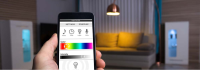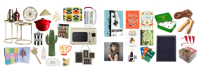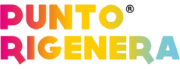Situazione tipo: ti trovi nel tuo ufficio, assieme ai tuoi colleghi in un open space, come quelli che oggi vanno molto di moda, o in una specifica unità produttiva, con altri professionisti alla loro scrivania.
Dovete collegare i vostri terminali alla nuova stampante appena acquistata. Come fare?
In questa guida, che abbiamo mantenuto quanto più pratica possibile, in modo da aiutare chiunque, indipendentemente dalle sue competenze informatiche, vedremo come sia meglio procedere allo scopo di collegare una stampante in rete e dare modo a tutti di stampare i file di cui hanno bisogno.
Due metodologie per collegare una stampante in rete
Entriamo subito nel merito. Come è bene muoversi per portare a termine il collegamento? A seconda del modello di stampante posseduto, è possibile mettere la macchina in comunicazione in rete in due modi.
La prima possibilità riguarda le stampanti dotate di porta USB, ovvero la stragrande maggioranza dei modelli. Puoi destinare uno dei computer utilizzati in ufficio al ruolo di server di stampa, rendendolo il terminale di riferimento per la macchina e installando su esso i software correlati al dispositivo. A questo punto, dagli altri PC, occorrerà effettuare una ricerca di devices e stampanti e collegarli alla periferica, non appena la avranno rilevata nella rete.
Questo metodo è il più semplice e prevede ancora un'azione meccanica, ovvero il collegamento della stampante al pc di riferimento (server di stampa) tramite cavo USB. Sul terminale principale è bene installare, oltre alla suite dei software forniti dalla casa produttrice della macchina, anche un programma CUPS (Common Unix Printing System). Si tratta di quello che definiamo spooler di stampa. In sostanza, consente a diversi computer di collegarsi a una singola stampante e gestirne le code tramite interfaccia web a riga di comando.
Il secondo metodo è adatto a stampanti moderne. Le macchine dotate di connessione Wi-Fi o porta RJ45 (lo slot dedicato per inserire il cavo di rete Ethernet) ti offrono la possibilità di installare in ciascun pc il driver necessario a comunicare con loro, mettendo così ogni singolo terminale in connessione con il dispositivo e dando modo all'utilizzatore di ogni pc di lanciare le sue stampe sullo stesso device. Si tratta di una soluzione per la quale stanno optando sempre più uffici, dal momento che velocizza molto il flusso di lavoro di ciascun professionista.
Che cos'è una stampante IP
Le stampanti IP rappresentano il prodotto più evoluto, in questo settore. Sono dotate di connessione Wi-Fi e richiedono soltanto il collegamento al router di internet, senza alcun bisogno di passare per un computer. Fino a non molto tempo fa, era necessario passare per un pc o per il collegamento fisico, via cavo, a un server condiviso. Oggi puoi collegare una stampante in rete semplicemente sfruttando la connettività del router di internet utilizzato in ufficio.
Le garanzie legate al server di stampa
La stampante IP, appena descritta, è sicuramente il prodotto più tecnologicamente all'avanguardia. Ciononostante, passare per un server di stampa, come abbiamo descritto precedentemente, indicando il modo più semplice per collegare una stampante in rete, ha ancora numerosi vantaggi. Si tratta indubbiamente di un sistema ormai superato, ma è l'unica tipologia di collegamento che garantisce una soluzione rapida a eventuali problemi o difficoltà. Un clic sul computer principale e il problema sarà risolto, su tutti i terminali connessi.
Dietro al termine, per qualcuno complicato, di server di stampa c'è, il più delle volte, un computer fisico che serve principalmente a gestire il workflow della macchina. Su questo PC sarà installato un programma, denominato di solito proprio server di stampa, che presiederà le operazioni di riversamento su carta di file e documenti digitali. È bene che vi sia un collega, più ferrato in materia, ad amministrare il terminale e risolvere i problemi di stampa, qualora dovessero emergere. La quantità di guide e tutorial presenti oggi in rete, ad ogni modo, è sufficiente per rendere chiunque edotto quanto basta.
Problematiche che possono emergere durante il ciclo di vita di una stampante collegata in rete
Tra le principali problematiche legate a una stampante connessa in rete troviamo quelle di connettività e configurazione. Normalmente, esse dipendono da difficoltà nella connessione o da obsolescenza di driver. Ambedue le criticità sono facilmente risolvibili: basterà riavviare il router o dedicare qualche minuto a scaricare gli aggiornamenti più recenti da internet prima di installarli. Se si utilizza un server di stampa, va verificato che lo spazio su disco non sia esaurito e che tutto stia funzionando correttamente.
I più comuni software di stampa
Chi fa uso di stampanti condivise in rete installa spesso il software PaperCut NG, o la sua alternativa open source, SAVAPAGE. Servono a gestire il ciclo delle stampe ed evitare che vi sia qualcuno che abusa dello strumento, stampando troppo o, comunque, più del necessario. Sono software nati nelle università, dove si cercava un modo per limitare la possibilità dello studente di stampare, illegalmente, interi libri, piuttosto che acquistarli o prenderli in prestito.
Esiste una loro applicazione anche in ufficio. Sono infatti integrabili con i client utilizzatori della macchina e possono mostrare a video messaggi relativi al raggiungimento della soglia giornaliera di pagine stampabili per dipendente o all'esaurimento del monte stampe mensile. Possono sembrare software vessatori e di eccessivo controllo ma, in realtà, servono a garantire equità nell'utilizzo della stampante.
Se stai pensando di rinnovare il parco macchine da ufficio della tua azienda o sei alla ricerca di assistenza per i prodotti già installati, puoi rivolgerti a PuntoRigenera. Servendoti del nostro modulo di contatto, potrai domandarci qualunque cosa ti occorra relativamente alla strumentazione da studio o ufficio.


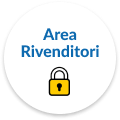
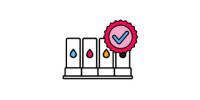
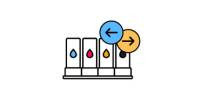
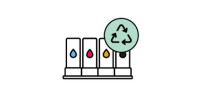

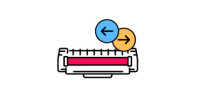







.png)
.png)











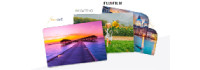






.jpg)






































.jpg)








.jpg)








.jpg)